
Инструкция по установке программного обеспечения (ПО) через PPA репозиторий в дистрибутиве Linux Kubuntu 24.04 (KDE)
Справка по PPA репозиторию
PPA (Personal Packages Archive) репозитории нужны для установки и автоматического обновления программ. PPA репозиторий создаётся для одной или нескольких программ: стабильных или бета версий.
Установка программы через PPA репозиторий
Рассмотрим установку через PPA репозиторий на примере программы GPU-Viewer.
Поиск PPA репозитория
Вбиваем в поисковик название нужной программы, переходим на сайт и ищем информацию о способах установки, находим PPA репозиторий или ищем через поисковую строку сайта LinuxMaster Club
Как установить программу в терминале посредством PPA
1. Открыть терминал (Konsole)
Открыть меню запуска приложений: мышью или клавишей win в избранном выбрать и открыть «Konsole» (терминал), или Приложения — Система — Konsole (терминал), или через «Поиск в Plasma»: клавиатурное сочетание alt+пробел: набираем «Konsole», выбираем и открываем
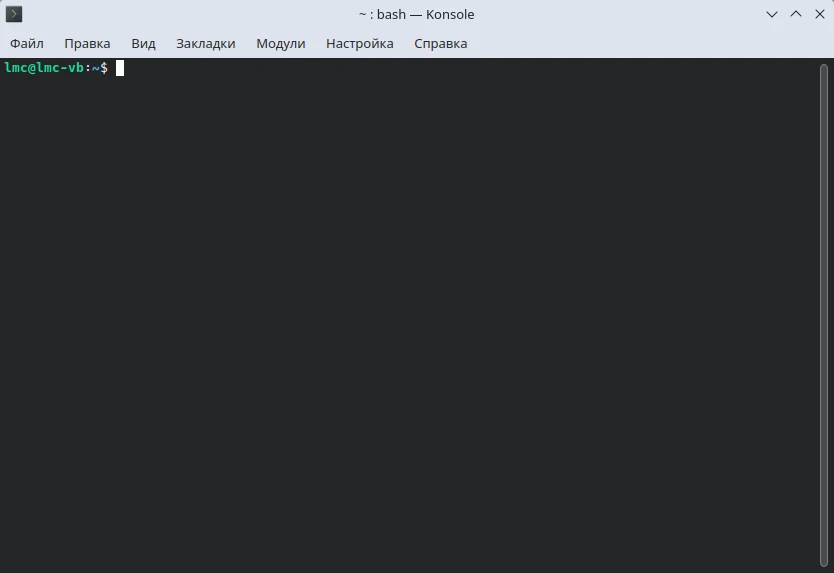
2. Добавить PPA репозиторий
Добавляем PPA репозиторий через команду «add-apt-repository», где сам репозиторий обычно выглядит «ppa:nameppa/ppa». Вставляем PPA и нажимаем клавишу «Enter», далее вводим пароль и жмём ещё раз клавишу «Enter», потом в терминале появиться надпись «Нажмите [ENTER] для продолжения или Ctrl-C, чтобы отменить добавление» нажимаем клавишу «Enter». Всё PPA репозиторий добавлен
sudo add-apt-repository ppa:arunsivaraman/gpuviewer
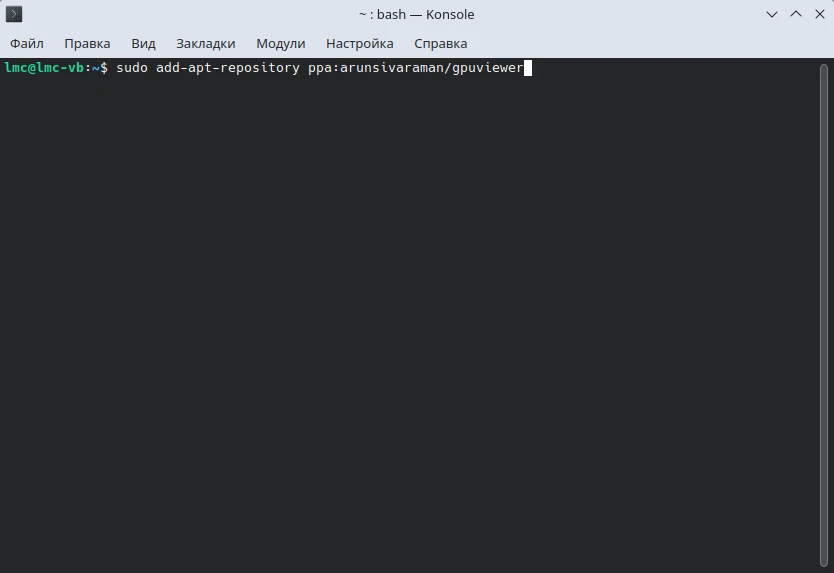
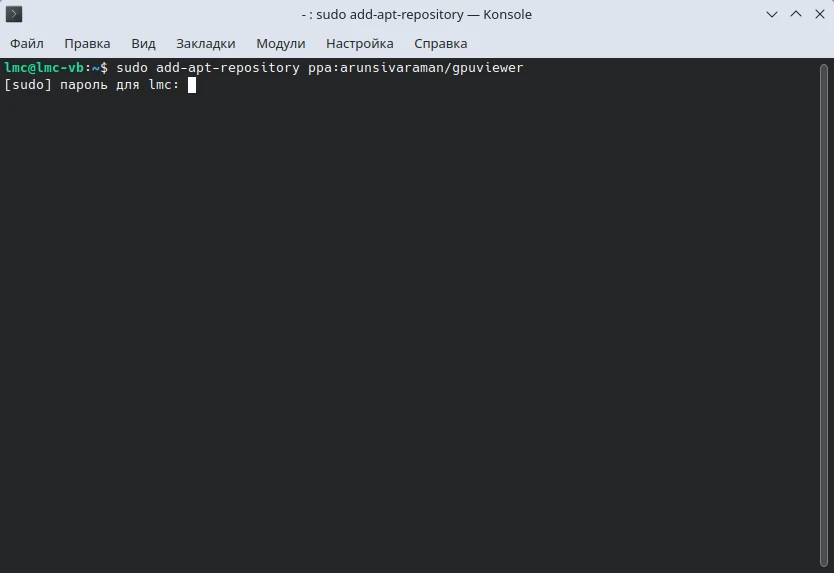
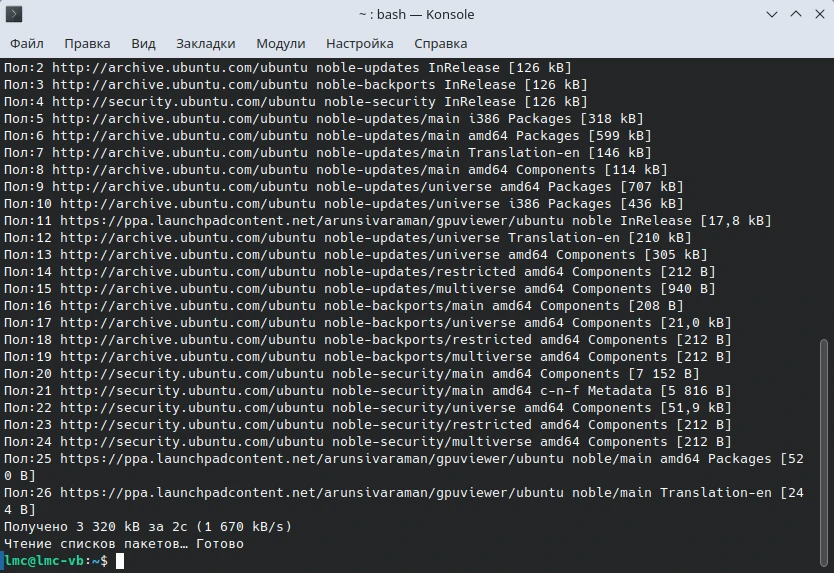
3. Обновить индексы пакетов
Далее вставляем команду для обновления индекса пакетов
sudo apt-get update
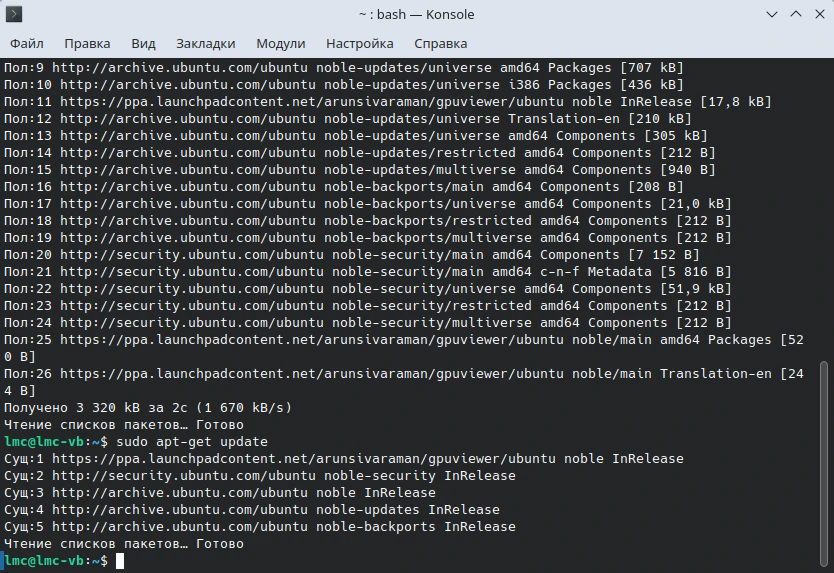
4. Установка программы
Далее вставляем команду для установки программы (в данном случае GPU-Viewer) «sudo apt-get install gpu-viewer», появиться надпись «После данной операции объём занятого дискового пространства возрастёт на 3 401 kB. Хотите продолжить?», наберите «yes» и нажмите на клавишу «Enter»
sudo apt-get install gpu-viewer
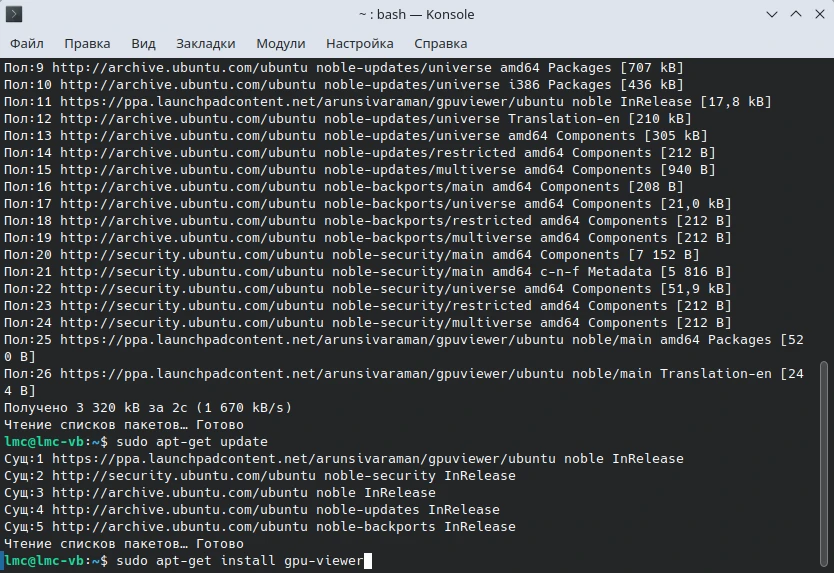
Установка завершена, можно открывать установленную программу.
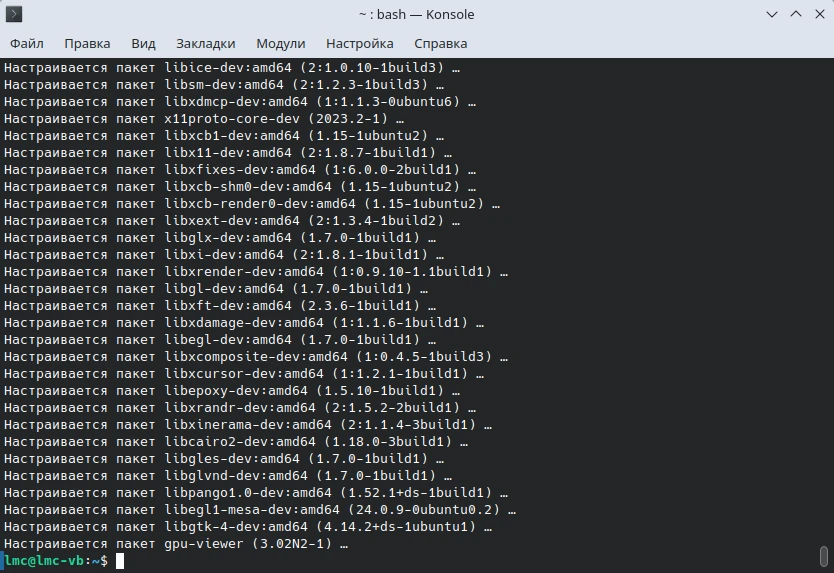
Как запустить программу в KDE
Посмотреть инструкцию о том, как запускать программу в дистрибутиве Linux Kubuntu 24.04 (KDE)
Установка программ в KDE:
Установка программ через Discover
Установка Deb-пакета в KDE
Установка программы через PPA репозиторий
Установка Flatpak пакета
Как установить AppImage
Установка Snap пакета
Дополнительные инструкции
Как запустить программу в KDE
Автоматическое обновление пакетов Flatpak
Добавление AppImage в меню приложений



